windows的自动更新可谓是非常顽固,很多用户在网上试了各种关闭win10自动更新的方法,刚开始看着好像是关闭更新了,可没过多久系统就又开始自动更新了。今天电脑配置网就来教大家如何永久关闭windows更新的方法 。
工具/原料:
系统版本:win10专业版
品牌型号:戴尔成就5880
方法/步骤: 在windows服务内关闭自动更新的服务:
1、通过键盘Win+R健,弹出运行对话框,输入命令services.msc,按“确定”按钮,即可打开服务弹窗。
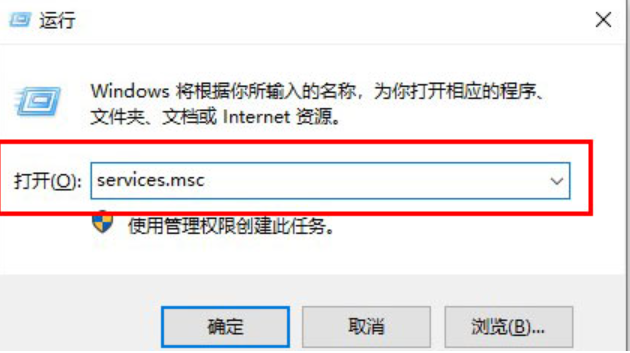
2、寻找到找到Windows Update,双击打开。
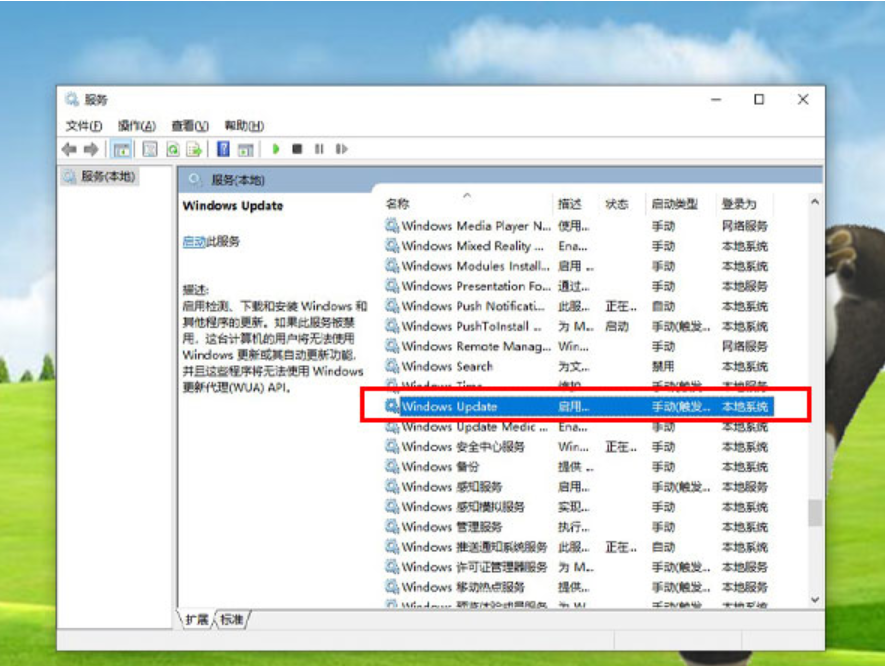
3、双击打开弹框,点击“停止”,将启动类型选为“禁用”,最后点击确定。
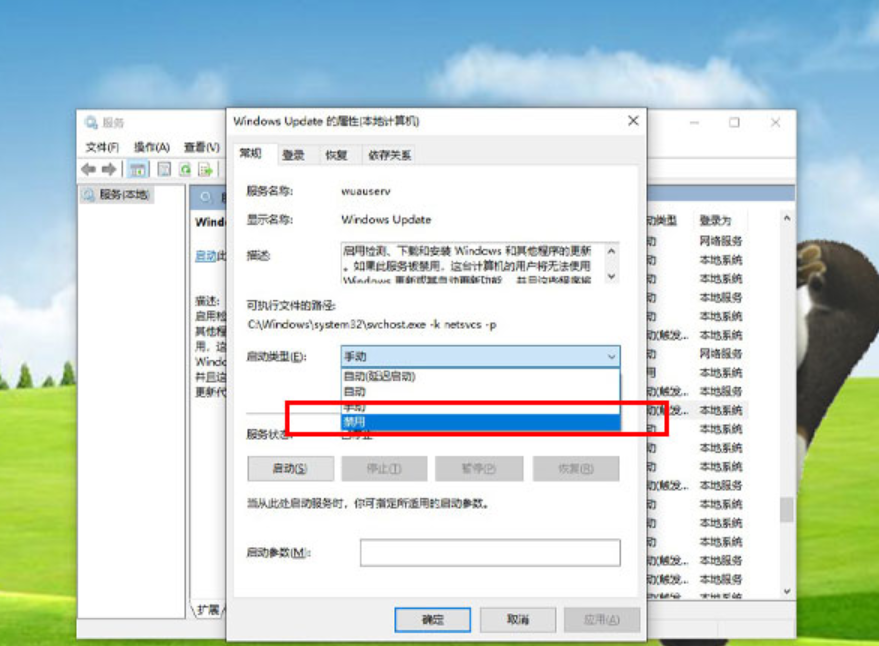
4、然后切换到“恢复”选项,将第一次失败、第二次失败、后续失败全部修改为“无操作”,点击“应用”“确定”。
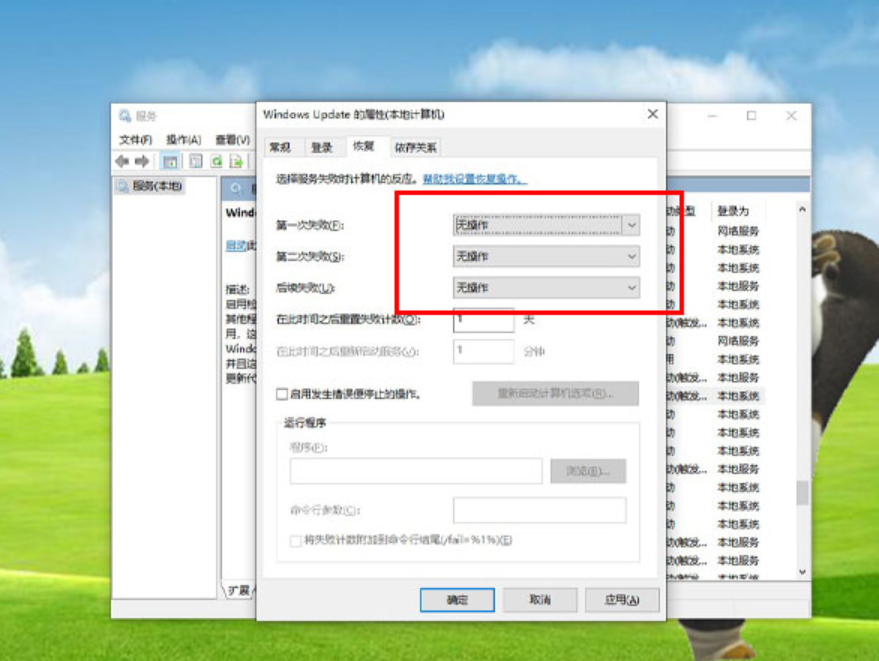
拓展知识:关闭windows更新服务的相关内容
电脑windows更新怎么关掉
windows更新卡住了怎么办
总结:
1、通过键盘Win+R健,弹出运行对话框,输入命令services.msc,按“确定”按钮,即可打开服务弹窗。
2、寻找到找到Windows Update,双击打开。
3、双击打开弹框,点击“停止”,将启动类型选为“禁用”,点击确定。
4、切换到“恢复”选项,将第一次失败、第二次失败、后续失败全部修改为“无操作”,点击“应用”“确定”。

大小:9.5M

大小:86.3M
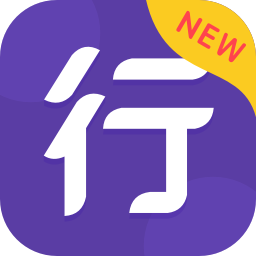
大小:

大小:11.6M

大小:0KB